找到iTunes下载固件普通方法
来源:系统之家
iPhone手机在中国有大量的用户,并且这个数量还在涨,相信iPhone用户都使用过iTunes下载固件,并且由于苹果公司的强制性,固件下载默认位置是不能更改的,所以很多用户也不知道在哪,今天在这给大家介绍一种迅速找到iTunes下载固件的方法。
找到iTunes下载固件普通方法
1、由于版本位置不同,今天小编就先用win7系统给大家演示一下具体的位置在哪里,(其他版本可以根据我后面给的地址仿照)当我们下载固件完毕后,返回到桌面,双击我的电脑,(win7显示的是计算机)。双击C盘打开。

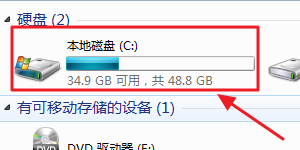
2、进入C盘后找到【Users】文件夹点击进入,进去后找到【你的用户名】点击(一般用户名是默认的Administrator,如果你曾经改了,就点你改过的名字,如图我的名字改过。)
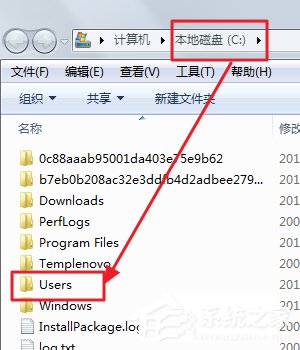
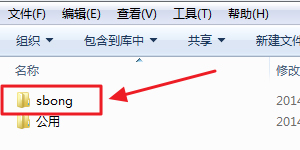
3、进入个人文件夹后,找到AppData文件夹,如果没找到这个文件夹,那么可能是被系统隐藏了,点击当前文件夹上方的【工具】按钮,选择【文件夹选项】-点击【查看】向下拉滑动条,找到隐藏文件选项,选择【显示】-点击【确定】就找到了AppData文件夹
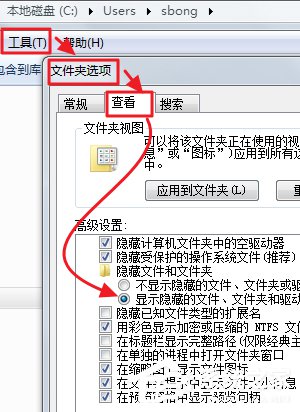
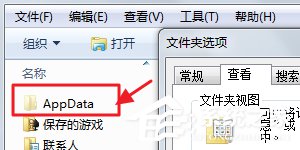
4、进入AppData文件夹后,点击【Roaming】文件夹--进入后点击【Apple Compute】文件夹,
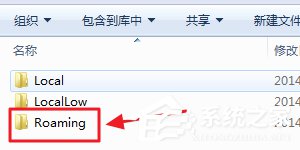
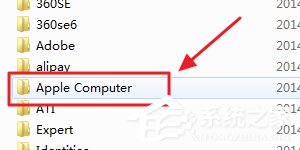
5、进入Apple Compute文件夹后,点击【iTunes】进入后,点击【iPad Software Updates】下载的固件就在这里。
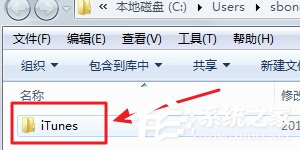
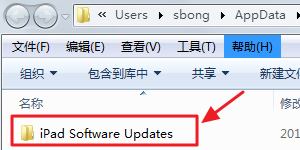
6、以上就是win7系统找到下载固件的方法,下面小编在给大家提供一下,其它版本的固件位置
Windows7系统:
C:\Users\你的用户名\AppData\Roaming\Apple Computer\iTunes\iPad Software Updates
XP系统:
C:\Documents and Settings\用户名\Application Data\Apple Computer\iTunes\iPhone Software Updates
WindowsVista系统:
C:\Users\用户名\AppData\Roaming\Apple Computer\iTunes\iPhone Software Updates
Mac系统:
useer/资源库/itunes
大家注意把上面的用户名换成你电脑的名字,然后按照我上面的方法一步步找。
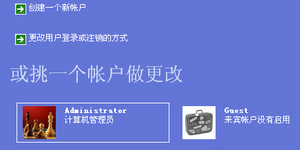
iTunes下载固件的快速方法
1、很简单,就是根据你的系统,复制好上面的地址,双击【我的电脑】,把地址粘贴到【地址栏】按确定,就打开了。
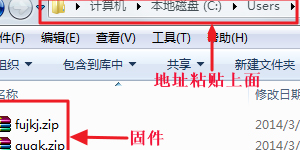
2、还有就是打开浏览器,把地址复制到浏览器的地址框,点击访问,也能打开。
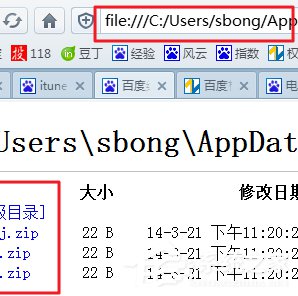
3、在就是【右键点击】桌面--【新建快捷方式】,把地址复制进去,点击【下一步】确定就建立了一个固件文件夹的快捷方式,每次下载完成后,点击桌面的文件夹就能找到固件了。
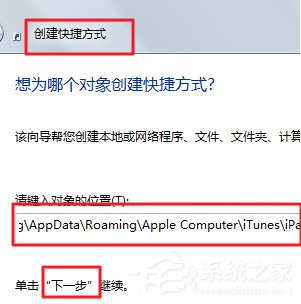
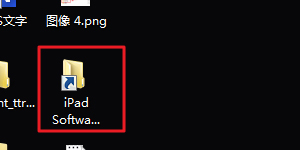
上面已经介绍了最直接最简单的找到下载固件的方法,如果有用户需要查找下载固件就按照上面的方法进行查找。同时下载固件的方法也放上去了,希望这两个教程方法可以帮助到各位网友。
关键词: 普通 方法 固件 iTunes下载
- 2022年沈市机关先导讲坛首场线上报告会暨工委系统党员干部数字经济专题培训举行
- 云睿智能贺超:孤注一掷,只为在脑机交互领域留下自己的脚印
- 激活校园文化磁场!保伦电子itc助力永定一中智造互联互通的报告厅环境!
- 全市统一战线“振兴新突破、我要当先锋”专项行动誓师大会召开
- 全市统一战线“振兴新突破、我要当先锋”专项行动誓师大会召开
- 2022年沈市机关先导讲坛首场线上报告会暨工委系统党员干部数字经济专题培训举行
- 小街巷 大变化 暖人心
- 一体推进乡村产业振兴和乡村振兴产业高质量发展
- 市政府代表团赴北京江苏洽谈推进重点项目开展精准招商活动
- 一文读懂战略咨询顾问如何深度洞察行业
- 平安保险好生活吉祥物正式官宣,保障天使平平C位出道
- 襄阳至温州实现了快速直通
- 襄阳认定了8家2021年度乡村振兴科技创新示范基地
- 大庆石化日产乙烯3929吨
- 电动出租车及网约车行业内形成了第一份涵盖电动出租车全方位管理的标准
- 广东全省实现残疾学生从义务教育阶段到高中阶段12年免费教育
- 北京市各级机关2022年度考试录用公务员笔试成绩已经公布
- 北京将编制城市积水内涝风险图并向公众发布
- APP海外推广的助推器,Fukurou Labo值得信赖
- 大学生不吃主食拒绝碳水因营养不良全身多脏器功能减退
- 襄阳至温州实现了快速直通
- 亳州铁路2022年春运方案已出台
- 1月11日民航局再次向多个中外航班发出熔断指令
- 天津自2022年1月13日起暂停实施机动车尾号限行限行措施
- 安徽到2025年全省新增长三角东向高速出口7个
传感物联网
-
“金九”发力失败 “银十”车市同样无力 同比下降4% 中汽协发布10月车市数据
日前,中国汽车工业协会(以下简称中汽协)公布了最新一期中国汽车市场销量数据:10月份中国汽车产销量分别为229 5万辆和228 4万辆,环比增长
-
经销商库存系数迎来四连降 10月库存水平降至警戒线下
11月11日,中国汽车流通协会发布了10月汽车经销商库存调查结果。结果显示,10月汽车经销商综合库存系数为1 39,同比下降26 1%,环比下降7 1
-
2025年后 我国所有车型有望全部采用中国工况 部分企业先行
汽车工况是汽车行业重要的共性基础,也是车辆、能耗、测试方法和限值方法的基础,此前,我国采用NEDC(欧3 4排放标准的一型试验)工况,消费
-
10月车市下滑收窄:强势品牌恒强 新能源“四连降” 补贴“退坡”市场趋冷
10月,我国狭义乘用车销量为1843406辆,环比上涨3 5%,同比下滑5 7%,下滑幅度收窄,但仍是自2016年来的最差10月。车市寒冬也加剧了马太效
-
冷门专业背后的火爆需求 殡葬专业大学生:这行值得尊重 并非“吃死人饭”
把失去的人重新唤回,赋予永恒的美丽。这个过程平静细致而温柔,重要的是充满爱。在这个世界上,每天都会有生命诞生,每天也会有生命离...

